通过此方法,可以不经无线路由器直接将本产品连接到智能设备。
对于 iOS 用户或 Android 用户,可以使用 Epson Smart Panel 进行方便设置。
只需为本产品和要连接到的智能设备设置一次即可。除非禁用 Wi-Fi Direct 或者将网络设置恢复为缺省值,否则无需再次进行这些设置。
在主屏幕上选择 Wi-Fi 设置。
要选择项目,请使用  、
、 、
、 和
和  按钮,然后按 OK 按钮。
按钮,然后按 OK 按钮。
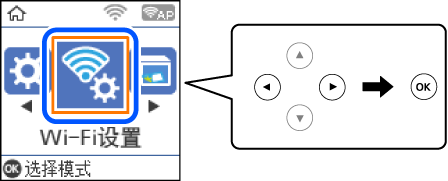
选择 Wi-Fi Direct。
查看消息,然后按 OK 按钮以继续操作。
查看消息,然后按 OK 按钮以继续操作。
按  。
。
选择其他 OS 设备。
使用  按钮滚动屏幕,然后检查 Wi-Fi Direct 的连接信息。
按钮滚动屏幕,然后检查 Wi-Fi Direct 的连接信息。
在智能设备的 Wi-Fi 屏幕上,选择本产品操作面板上显示的 SSID,然后输入密码。
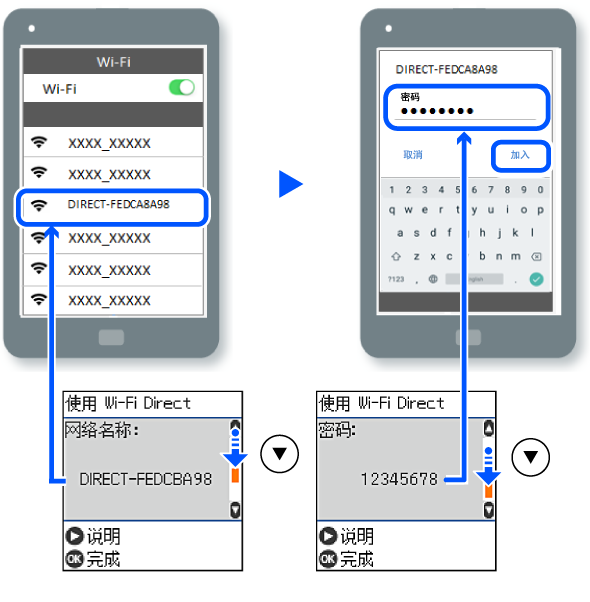
在本产品操作面板上,按 OK 按钮。
在智能设备的打印应用程序屏幕上,选择要连接到的打印机。
对于此前已连接到本产品的智能设备,选择该智能设备的 Wi-Fi 屏幕上的网络名称 (SSID) 可重新连接。
如果您使用的是 iOS 设备,则还可以使用 iOS 标准相机应用程序扫描二维码来进行连接。请查看以下链接:http://epson.sn。